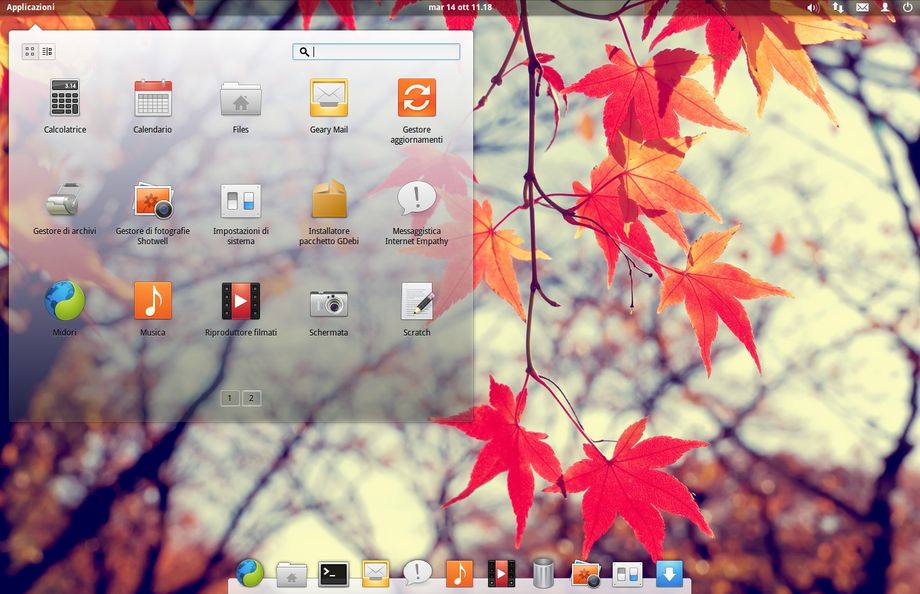In questa guida vedremo come installare il tema trasparente per Pantheon il desktop environment di default in elementary OS.
Sono molti gli utenti che utilizzano elementary OS, distribuzione derivata di Ubuntu LTS che include il desktop environment Pantheon e applicazioni dedicate. L’ambiente desktop Pantheon è stato sviluppato per essere molto semplice ed intuitivo fornendo un’esperienza utente considerata da molti user molto simile a quella fornita da Apple in Mac OS X. Dalla community elementary OS sono approdati in questi anni molti progetti dedicati come ad esempio il tool di personalizzazione Elementary Tweaks con il quale avremo numerose opzioni compreso la possibilità di poter attivare temi, set d’icone ecc di terze parti.
Tra i vari temi disponibili per elementary OS troviamo anche “Trasparent”, tema che ci consente di avere un pannello più trasparente compreso anche lo sfondo dei menu, Slinghot ecc.
Tra i vari temi disponibili per elementary OS troviamo anche “Trasparent”, tema che ci consente di avere un pannello più trasparente compreso anche lo sfondo dei menu, Slinghot ecc.
Installare il tema trasparente in elementary OS 0.2 Luna è molto semplice, per prima cosa dovremo installare Elementary Tweaks, per farlo basta consultare il nostro articolo dedicato.
Una volta installato Elementary Tweaks dovremo installare il tema elementary-transparent-theme digitando da terminale:
Una volta installato Elementary Tweaks dovremo installare il tema elementary-transparent-theme digitando da terminale:
sudo add-apt-repository ppa:yunnxx/elementary sudo apt-get update sudo apt-get install elementary-transparent-theme
Al termine dell’installazione basta andare in Impostazioni di sistema -> Tweaks una volta avviato dalla sezione Aspetto scegliamo in Tema Finestre e Tema Interfaccia l’opzione Trasparent come da immagine in basso.
Non ci resta che terminare la sessione, al riavvio avremo elementary OS con il tema trasparente.